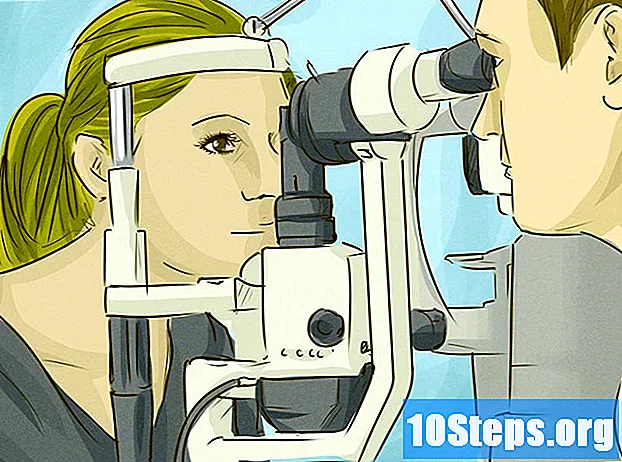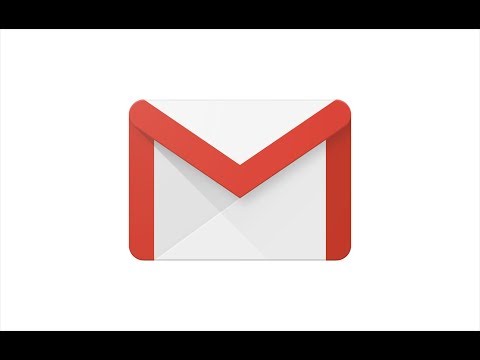
Innehåll
I den här artikeln: Skapa en ny mapp i webbversionen av Gmail Skapa en ny mapp på mobilreferenser
För att organisera ditt Gmail-konto kan du skapa mappar för att klassificera dina s. Mapparna kallas "etiketter", men konceptet är detsamma. Du kan skapa en ny etikett med Gmail-webbversionen eller iPhone- och iPad-appen (Android-användare kan inte skapa nya etiketter i appen). När du har skapat etiketten kan du använda den för att kategorisera dina appar i alla versioner av Gmail, inklusive Android-appen.
stadier
Metod 1 Skapa en ny mapp i Gmail-webbversionen
- Öppna Gmail. Logga in på Gmail i din vanliga webbläsare. Om du redan är inloggad öppnar din inkorg.
- Om du inte redan är ansluten anger du först din adress och klickar sedan på NÄSTA. Ange ditt lösenord och klicka NÄSTA.
-

Välj en. Markera rutan till vänster om a för att välja den.- Du måste välja en innan du kan skapa en etikett. Du kan fortfarande ta bort etiketten senare.
-

Klicka på ikonen etiketter
. Denna ikon är högst upp i inkorgen, precis under sökfältet. Klicka på den för att öppna en rullgardinsmeny.- Om du använder den äldre versionen av Gmail kommer denna ikon att placeras på 45 grader.
-

Välj skapa. Detta alternativ finns längst ner i rullgardinsmenyn och låter dig öppna ett fönstret conuelle. -

Ange namnet på din etikett. I fönstret conuelle klickar du på Ange ett nytt etikettnamn skriv sedan in namnet du vill ge din etikett. -

Sätt etiketten i en annan. Om du vill att din etikett ska kapslas i en redan befintlig etikett markerar du rutan Häck etiketten under dra sedan ner menyn Välj en överordnad etikett för att välja den mapp där du vill placera den.- I grund och botten handlar det om att lägga en fil i en annan.
-

Klicka på skapa. Det här alternativet finns längst ner i fönstret conuelle. Klicka på den för att skapa din etikett. -

Lägg till s på din etikett När etiketten har skapats kan du börja lägga till s.- Markera en genom att markera rutan till vänster (om du vill lägga till flera s på etiketten, markera rutan bredvid de aktuella s).
- Klicka på ikonen

. - Välj den etikett som du vill flytta s till i rullgardinsmenyn som visas.
-

Visa etiketten på din etikett. Följ de här stegen om du vill visa innehållet på din etikett:- placera muspekaren på listan över platser (till exempel Låda med mottagning) i den vänstra menyn;
- bläddra till etiketten du vill visa;
- Om du använder en tidigare version av Gmail kan du behöva klicka mer längst ner på menyn för att visa alla platser.
- Klicka på en etikett för att se innehållet.
Metod 2 Skapa en ny mobilmapp
-

Öppna Gmail. Klicka på den röda "M" -ikonen på en vit bakgrund för att öppna Gmail-appen. Om du är inloggad öppnar din inkorg.- Om du inte är inloggad på din adress väljer du ditt konto eller anger din adress följt av ditt lösenord.
- Återigen kan du inte skapa nya etiketter på Android, men du kan lägga till s till befintliga etiketter och se innehållet.
-

Press ☰. Denna knapp finns längst upp till vänster på skärmen. Tryck för att öppna en bensinmeny. -

Rulla skärmen till alternativet Skapa en etikett. Det här alternativet är längst ner på menyn för conuel. -

Ange ett etikettnamn. Skriv namnet du vill ge din etikett i fältet som visas.- Till skillnad från webbversionen av Gmail skapar inte applikationen en ny etikett i en befintlig etikett.
-

Press AVSLUTAD. Detta alternativ finns längst upp till höger på menyn och låter dig skapa en ny etikett där du kan lägga till s. -

Lägg till s på din etikett Så här lägger du till din etikett:- tryck länge på en för att välja den och tryck sedan på de andra du vill lägga till också;
- tryck ⋯ (om du använder en iPhone) eller ⋮ (om du använder en Android);
- välj Redigera etiketter ;
- Klicka på etiketterna du vill använda
- avsluta med att trycka

längst ner till höger på skärmen.
-

Visa dina etiketter. Tryck på för att visa en lista över tillgängliga etiketter ☰ längst upp till vänster på skärmen och bläddra ner till avsnittet etiketter.- Tryck på en etikett för att öppna den och visa alla artiklarna i den.

- Att skapa etiketter i Gmail skiljer sig från att skapa en mapp i Google Inkorg.
- Som standard fortsätter de du lägger till en etikett att visas i inkorgen (liksom i etiketten). Om du inte längre vill visa dem i inkorgen kan du arkivera dem, vilket tar bort dem från inkorgen utan att ta bort dem från sina respektive etiketter.
- Ju fler etiketter du har, desto mer fungerar Gmail långsamt.